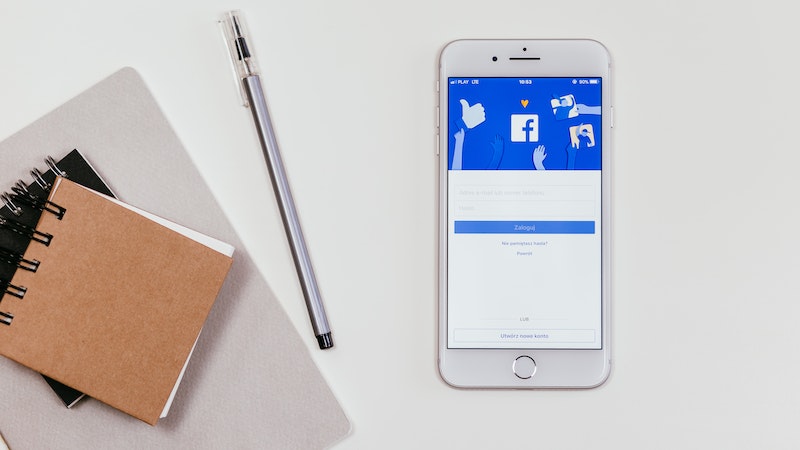Biasanya karena kurang teliti membuat pengguna tidak sengaja menghapus pesan di Messenger, alhasil membuat kebingungan sendiri pastinya. Untungnya saat ini sudah ada cara melihat Messenger yang sudah dihapus pada aplikasi Facebook.
Fungsi fitur Messenger pada Facebook ini sama seperti aplikasi pesan lainnya, dimana pengguna bisa mengirim dan menghapus pesan. Berikut ini ada beberapa cara yang bisa dipakai untuk melihat pesan di Messenger meskipun sudah terhapus:
1. Gunakan Browser PC
Dapat dikatakan jika cara satu ini sudah banyak dipakai oleh para pengguna Facebook dan juga mudah ketika dicoba. Ikuti langkah-langkah berikut untuk melihat pesan yang telah dihapus tersebut:
- Masuk ke akun Facebook lewat browser di personal computer.
- Lalu pilih Setting > login ke your Facebook Information > download your information > centang di message > klik create file.
- Setelah itu tunggu beberapa saat, nantinya akan tampil pilihan download dan klik.
- Cari file dengan format Zip pada folder download di PC. Di dalam file tersebut ada banyak pesan yang mungkin sedang dicari. Selesai.
2. Lewat Setting Facebook
Kemudian bisa memanfaatkan cara melihat Messenger yang sudah dihapus yang satu ini. Sudah banyak pengguna yang memanfaatkan cara ini dan berhasil, simak penjelasannya di bawah ini:
- Login ke akun Facebook di ponsel lewat aplikasi yang sudah terunduh.
- Selanjutnya pergi ke menu Pengaturan atau Setting, lalu klik Akses Informasi Anda.
- Berikutnya bisa menghilangkan centang di beberapa opsi.
- Lalu berikan centang di pesan dan buatlah file.
- Lanjutkan dengan menunggu notifikasi atau pemberitahuan, dan download file tersebut. Terakhir tinggal ekstrak. Selesai.
3. Periksa Fitur Arsip Obrolan
Bisa jadi pesan yang dimaksud bukan dihapus atau terhapus, namun masuk ke arsip sehingga tidak ada sama sekali. Untuk mengetahui apakah pesan masuk ke arsip atau tidak, ikuti langkah berikut:
- Buka & masuk ke akun Facebook Messenger.
- Setelah itu klik ikon Messenger di kanan atas.
- Lalu klik Archived Threads, nantinya akan muncul beberapa pesan yang sudah diarsipkan.
- Cari pesan yang dimaksud dan segera buka.
4. Pakai Aplikasi ES File Explorer
Apabila ketiga cara diatas tidak juga berhasil, maka dapat memanfaatkan aplikasi pihak ketiga ES File Explorer. Sebelum menggunakan aplikasi ini, pastikan Messenger yang dimiliki belum dinonaktifkan.
Perlu diketahui bahwa aplikasi ini cukup membantu mengembalikan pesan terhapus di Messenger. Berikut langkah yang dapat diikuti untuk melihat pesan terhapus:
- Unduh terlebih dahulu aplikasi ES File Explorer pada ponsel Android.
- Lalu buka memori telepon dan cari folder Android yang menyimpan semua data aplikasi ponsel.
- Setelah itu cari folder .com.Facebook.orca > klik folder cache > fb_temp.
- Nantinya akan muncul semua file cadangan Facebook yang sudah tersimpan otomatis. Selesai.
5. Minta Dikirimkan Ulang
Langkah terakhir yang bisa dilakukan jika keempat cara tersebut tidak kunjung berhasil adalah dengan meminta si pengirim untuk mengirimkan ulang. Kirimkan pesan dengan sopan agar si pengirim tidak kaget karena pesan sebelumnya sudah terhapus.
Untuk langkah ini terbilang paling efektif, sebab hanya perlu mencari akun pengguna di daftar Messenger dan mengirimkan pesan. Setelah itu, tinggal menunggu balasan yang berisi pesan terhapus tersebut.
Baik itu hanya pesan biasa, dokumen, foto, atau video yang terhapus. Selain itu, cara ini pun juga tidak membutuhkan banyak tenaga dan mengulik fitur-fitur atau mengunduh aplikasi pihak ketiga.
Demikianlah pembahasan kelima cara melihat Messenger yang sudah dihapus di aplikasi Facebook anti ribet. Ada baiknya untuk berhati-hati pada beberapa pesan Messenger agar tidak terhapus tanpa sengaja.